HERRAMIENTAS DE ANÁLISIS. Copiar/duplicar objetos en gráficos
Esta semana continuamos viendo más posibilidades acerca de Visual Chart 6. En esta ocasión hablamos de los objetos gráficos, en este caso, cómo podemos duplicarlos de forma rápida con la misma configuración. También veremos que usando la misma técnica podemos hacer una copia en otra ventana.
Duplicar un objeto en la misma ventana. Para esto basta con seleccionar el objeto que deseamos duplicar y manteniendo la tecla CTRL pulsada, arrastrar dicho objeto con el botón izquierdo del ratón pulsado.
En el gráfico anterior tenemos 3 resistencias con diferente configuración de colores, grosor y estilo de línea. Supongamos que queremos trazar un soporte en otro nivel de precios con la configuración de la primera resistencia (6,732€).
Podríamos trazar la línea utilizando la herramienta soporte y a continuación cambiar la configuración, pero esta forma de hacerlo se puede simplificar realizando el proceso indicado anteriormente, pulsa CTRL y arrastrar al ratón al precio deseado.
Como vemos en la imagen, hemos trazado en un instante el soporte en el 5,388 €.
Duplicar/copiar en otra ventana.
Si lo que queremos es copiar el objeto (nos referimos en todo momento a la configuración de este) sobre otro gráfico, el cual está situado en otra ventana, de la misma página de trabajo o diferente, el procedimiento es igual de sencillo.
Si la ventana está la misma página de trabajo, seleccionamos el objeto cuya configuración deseamos duplicar, pulsamos CTRL + botón izquierdo del ratón, arrastramos a la otra ventana situando el puntero en el lugar deseado y soltamos.
En esta imagen vemos 2 gráficos del Bankinter; el de la izquierda incluye 3 líneas (soportes y resistencias) y el de la derecha es el mismo valor con una media móvil y también el indicador de volumen.
Para insertar en el gráfico derecho alguna de las líneas trazadas en el izquierdo, basta con utilizar la técnica mencionada, de forma que se mantendrá en dicha ventana la misma configuración del objeto. Tan solo tenemos que soltar en el nivel de precios deseado.
En esta imagen, vemos que hemos usado la configuración y el nivel de precios del soporte situado en el nivel de 5.719€.
Si la ventana está en otra página de trabajo, la interfaz de Visual Chart permite igualmente arrastrar elementos cuando navegamos por las diferentes páginas.
En este caso, seleccionamos objeto, pulsamos la tecla CTRL+ botón izquierdo del ratón, arrastramos el puntero a la página deseada, mostrándose el contenido de la misma, situamos en el gráfico correspondiente el puntero en el punto deseado y soltamos.
También podemos realizar esta acción utilizando los comandos Copiar y Pegar del menú Ver.
Continuamos viendo nuevas herramientas la semana próxima.
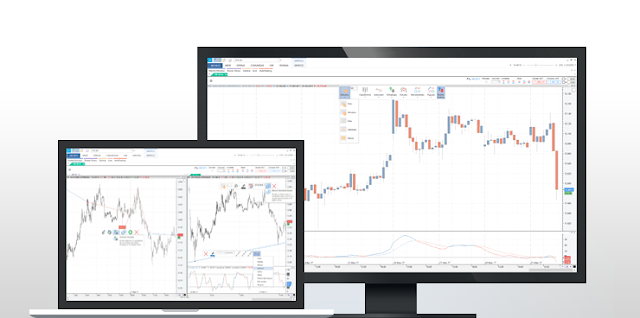
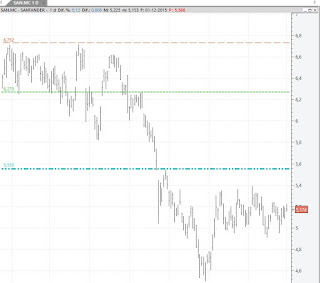






Comentarios
Publicar un comentario
¡Gracias!